UltraISO 软碟通是一款功能强大而又方便实用的光盘映像文件制
现在我们来教大家如何使用这款软件:
先下载最新多国语言的版本
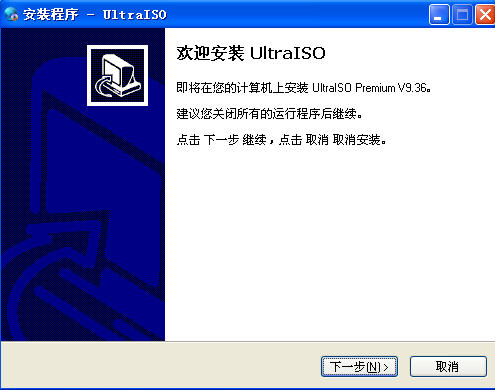
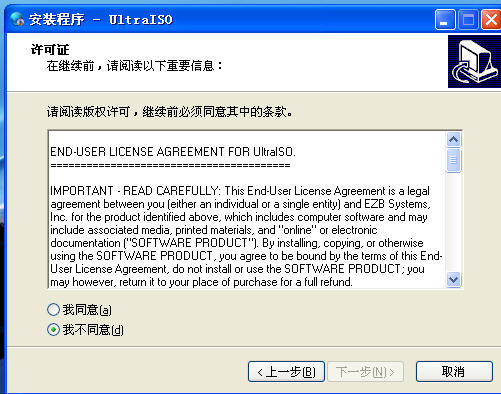
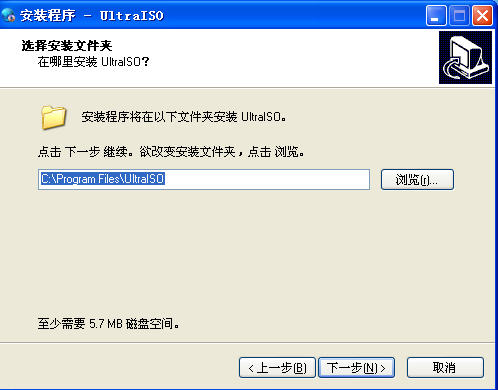
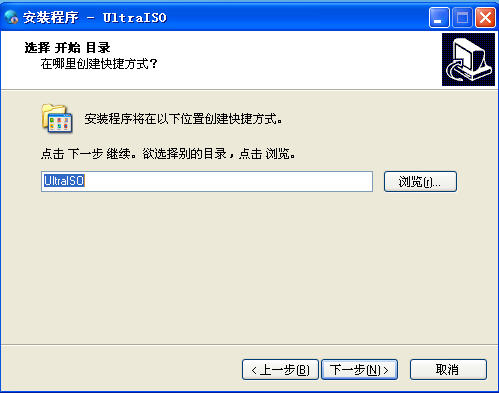

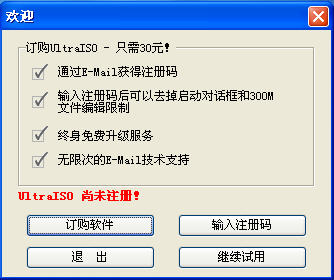
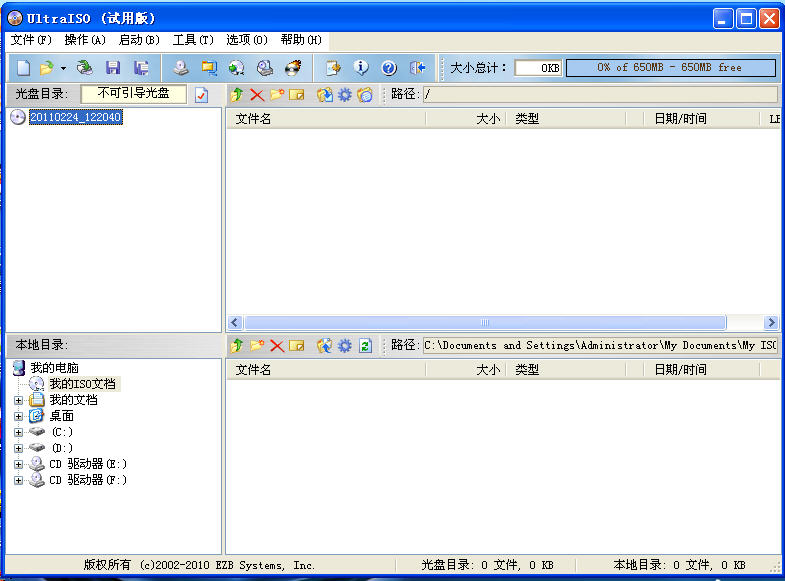
安装的界面还是很干净,没有任何的插件设首页之类的。这个软件是需要注册的 30RMB(不过国内有太多的注册码了,西西下载的就有注册机)
UltraISO实例操作1:ISO文件的制作
步骤1:启动UltraISO,如图1所示,UltraISO默认为新建一空ISO文档,类似于word之类的软件。参照图2所示,首先为文档取个名字!
步骤2,找到我们需要打包成ISO文件的数据文件,将这些数据文件直接拖动到如图3所示的红框内。
步骤3:最后的步骤保存即可,点击工具栏上的保存图标。如图4所示,保存文件名格式默认为ISO文件,UltraISO还支持其它格式的光盘映像。
UltraISO实例教程2:ISO文件的编辑
ISO文件,看到N多,可以直接用WinRAR打开,但是就是不能编辑,现在有了UltraISO就方便多了。
步骤1:启动UltraISO,点击工具栏上的“打开图标”如图6所示,找到我们需要编辑的ISO光盘映像。就可以在UltraISO里编辑了。
步骤2:参照ISO文件的制作步骤来操作即可。
作者的网页地址是: http://cn.ezbsystems.com/ultraiso
UltraISO PE V9.3.6.2750 更新日志(2010年2月8日):
+) 改进了写入硬盘映像特性, 可以将Ubuntu UNR 9.10 映像写入启动U盘,也可以
制作包含多个分区的可启动移动硬盘(便捷写入)
+) 可以处理 .C2D 映像中的 CD-TEXT 信息
+) 刻录时显示时间信息
+) 支持 25G/50G 介质类型
*) 可以检测并使用Daemon-Tools 4.35 和 Alcohol 120% 2.00 的虚拟光驱
*) 修正了使用 isocmd.exe 加载多个映像到虚拟光驱时存在的错误
*) 一些小的改进和错误修正
相关阅读
- 暂无推荐
《》由网友“”推荐。
转载请注明: